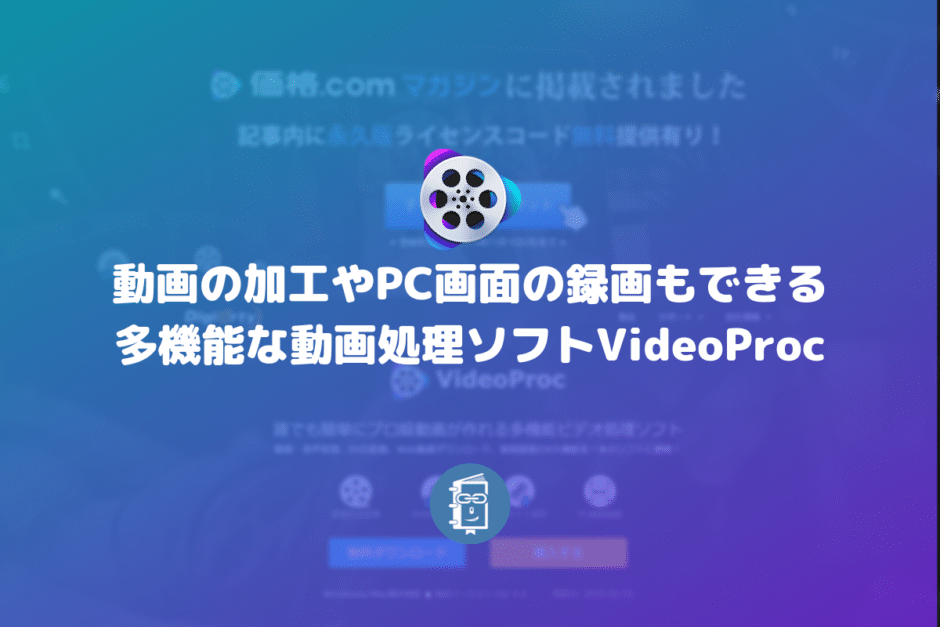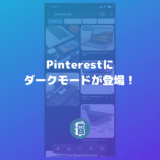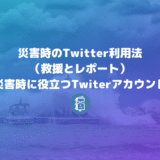こんにちは。遠藤です。今回から全4記事(Digiarty Software, Inc.のタイアップ記事)でVideoProcというソフトを紹介していきます。
VideoProcは多機能ビデオ処理ソフトということで、動画ファイルの編集や加工、ファイル形式の変換などをすることができます。
※この記事はDigiarty Software, Inc.のタイアップ記事です
あれもこれも多機能なVideoProc
VideoProcには大きく4つの機能があります。
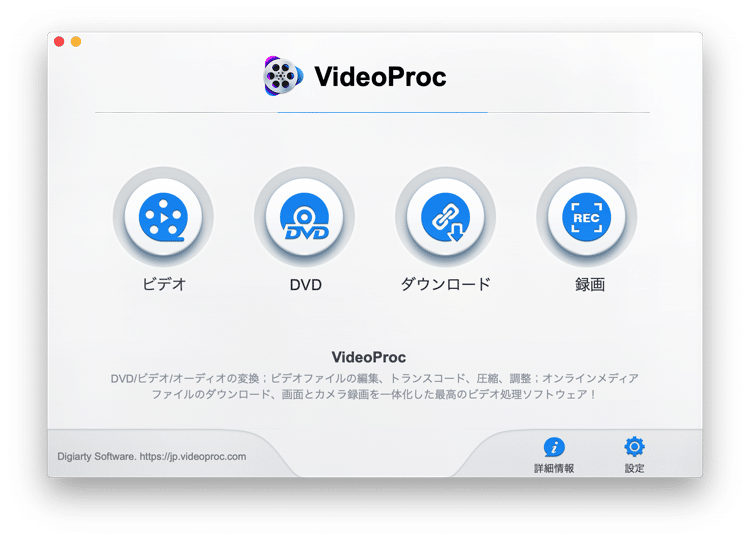
- ビデオ(動画ファイルの編集や加工、ファイル形式の変換)
- DVD(DVDのバックアップやリッピング)
- ダウンロード(YouTubeやFaceBookから動画をダウンロード)
- 録画(PCやスマートフォンの画面を録画)
今回は、それぞれの機能について、ザックリと説明をしていきます。「ビデオ」「録画」の機能については、今後、細かく説明する記事を公開していきます。
動画の編集や加工、ファイル形式の変換ができる「ビデオ」
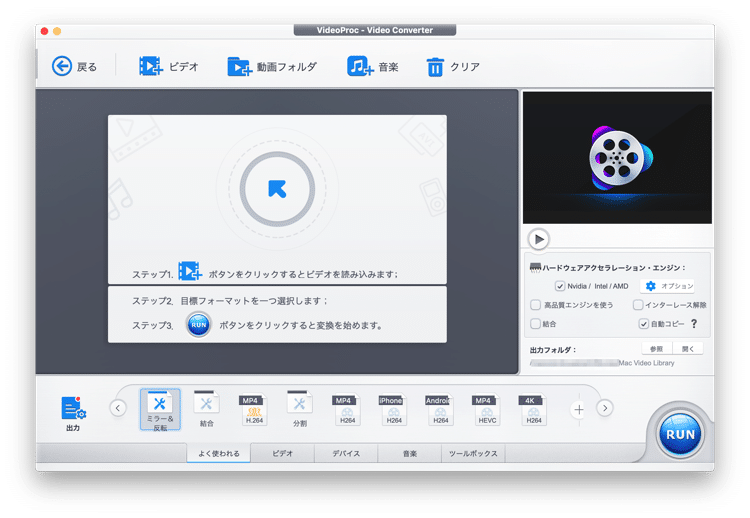
「ビデオ」では、動画の編集や加工、ファイル形式の変換をすることができます。
動画編集は簡易的な編集ができますが、複雑な編集(BGMを加える、アニメーションを加える、エフェクトを加えるなど)はできません。
加工では手ブレ補正や音声のノイズ除去、トリミングやクロップなどをすることができます。
動画ファイルのファイル形式の変換も可能で、AVIからMP4に変換をしたり、動画ファイルからGIF画像の作成をすることもできます。
DVDから動画ファイルを書き出す「DVD」
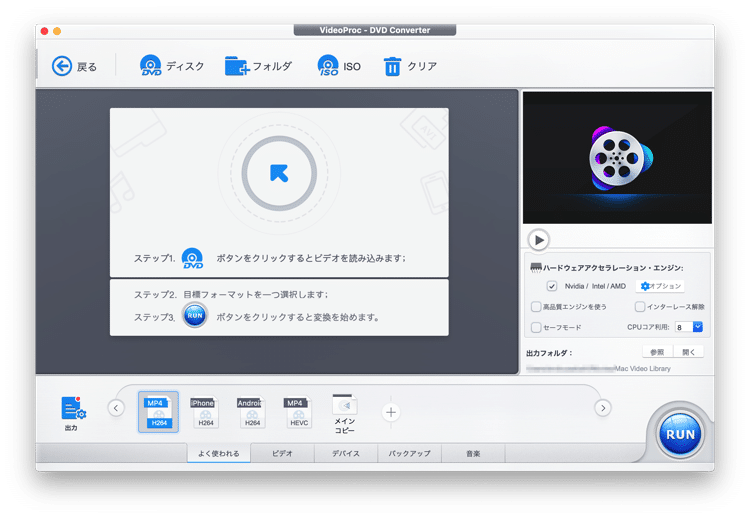
「DVD」では、DVDをリッピングして、動画ファイルを書き出すことができます。
ただし、DVDのリッピングは著作権の問題があります。レンタルDVDや市販のDVDをリッピングして、動画ファイルをPCに保存するのはやめましょう。
自分が作成した「ホームビデオのDVD」から動画ファイルを書き出すなど、自分が著作権を持っている場合でのみ使いましょう。
YouTubeやFacebookの動画をダウンロードできる「ダウンロード」
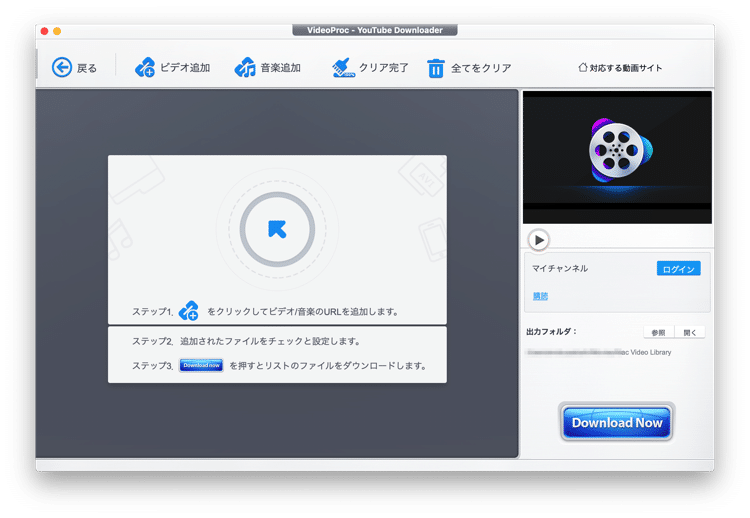
「ダウンロード」では、YouTubeやFacebook、Twitter、ニコニコ動画など、ネット上の動画をダウンロードすることができます。
ですが、YouTubeやニコニコ動画では、動画のダウンロードを利用規約で禁止をしています。その他のソーシャルメディアや動画プラットフォームでもダウンロードを禁止している場合がありますので、必ず利用規約に沿って利用するようにしましょう。
パソコンの画面やiPhoneの画面を録画できる「録画」

「録画」では、パソコンの画面やiPhoneの画面を録画することができます。
ソフトやアプリの操作方法を説明するときや、Webセミナー用の動画を撮影するときに使えます。
パソコン画面だけでなく、Webカメラの映像をピクチャー イン ピクチャーで同時録画することもできるので、パワーポイントのスライドを表示して、話をする自分の姿をWebカメラで撮影をして動画をVideoProcだけで作ることができます。
処理速度を早くしつつPCへの負担を低減できる
VideoProcは、多機能なだけでなく、PCへの負担を低減させる仕組みが採用されています。
VideoProc独自のLevel-3技術を採用することで幅広くハードウェア支援技術を活用し、高画質動画処理時、CPUへの負荷を低減させ、変換にかかる時間を大幅に短縮可能です。Level-3技術はIntel®, AMD® や NVIDIA® のハードウェア支援技術に最適化されています。
VideoProc
動画ファイルの処理は、PCへの負担が大きくなりがちです。パソコンのスペックによっては、処理速度が遅くなったり、パソコンの動作が遅くなってしまうこともあります。
VideoProcの画面には「ハードウェア情報」を確認して、設定をすることができます。H264とHEVCを、それぞれ有効にするの選択をすることもできます。
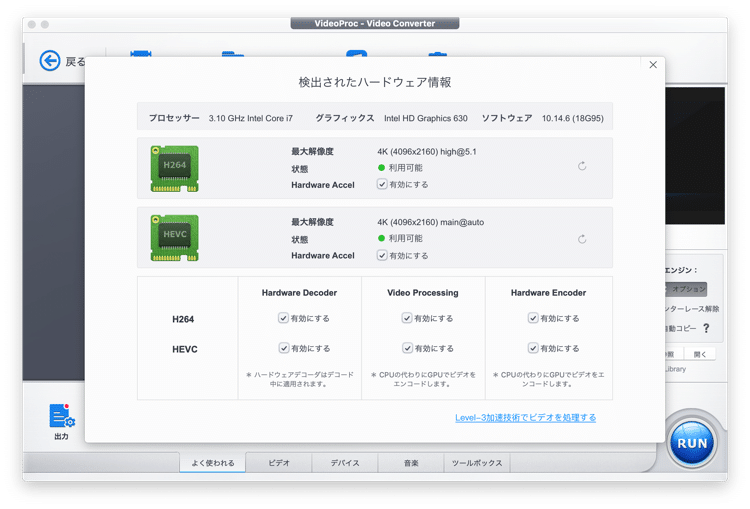
VideoProcの料金
VideoProcの料金は以下のようになっています。
- 年間更新ライセンス(1年/PC 1台) :3,680円(税抜)
- 永久ライセンス (永久/PC 1台):4980円(税抜)
- 家庭ライセンス(永久/PC 2-5台):6680円(税抜)
体験版の無料ダウンロードもあるので、気になる方は体験版で、それぞれの機能を使ってみて下さい。Mac版もWindows版も両方あります。